Buggy Wi-Fi. WLAN am Laptop schaltet sich ab - wir lösen das Problem
31. Oktober 2013 Valeria Romanyuk

Kürzlich entdeckte ich das auf meinem neuen Laptop unter Windows 8. Der erste Gedanke war: "Warum ist Wi-Fi-Buggy, weil auf einem anderen Laptop alles in Ordnung ist?". Am Ende habe ich einfach ausgeschaltet und WLAN wieder eingeschaltet, aber dann habe ich gemerkt, dass dies nicht der Fall sein sollte und ich habe echte Probleme mit WLAN auf dem Laptop.
Ich ging sofort in die Suche: "", und als Ergebnis erhielt ich eine Million Foren, in denen alles verschwommen war. Nach einigem Nachdenken fügte sie hinzu: " warum ist WiFi auf dem Laptop ausgeschaltet?"Aber alle hier sagten auch, dass Sie den Router konfigurieren werden. Am Ende versuchte ich es und suchte nach einer Lösung für das Problem mit WiFi auf dem Laptop.
Warum ist WiFi auf dem Laptop ausgeschaltet? Welche Optionen gibt es?
 Wenn du nur
Es ist zu früh um sich Sorgen zu machen. Vielleicht schalten Sie das WLAN auf einem Laptop wegen schlechter Internetverbindung aus. Ein weiterer Grund, warum WiFi auf einem Laptop ausgeschaltet ist, kann sein, dass es zu viele Hindernisse zwischen dem Laptop und dem Router gibt. Aber, wenn Sie bemerken, dass Sie haben
, dann kann es andere Gründe geben:
Wenn du nur
Es ist zu früh um sich Sorgen zu machen. Vielleicht schalten Sie das WLAN auf einem Laptop wegen schlechter Internetverbindung aus. Ein weiterer Grund, warum WiFi auf einem Laptop ausgeschaltet ist, kann sein, dass es zu viele Hindernisse zwischen dem Laptop und dem Router gibt. Aber, wenn Sie bemerken, dass Sie haben
, dann kann es andere Gründe geben:
- Vielleicht verlorenes WLAN auf einem Laptop aufgrund einer Verletzung der Verbindung zum DNS-Server.
- Probleme mit dem Router, es ist einfach, das Internet über einen anderen Laptop oder Smartphone zu überprüfen.
- Vielleicht ist die Wi-Fi auf dem Laptop aufgrund eines defekten Moduls deaktiviert.
- Und vielleicht haben Sie nur einen Energiesparmodus, weshalb WiFi auf dem Laptop ständig ausgeschaltet ist, um Batterie zu sparen.
- Veraltete Treiber auf Ihrem Netzwerkadapter und damit WLAN verschwinden regelmäßig.
Die ersten drei Optionen überprüfen Sie einfach mit einem zweiten Laptop oder Tablet mit WLAN. In meinem Fall war das Problem in 4 Punkten.
Ständig schaltet Wifi auf einem Laptop aus, was zu tun ist?
Die Lösung für mein Problem, warum das WLAN auf einem Laptop verschwunden ist, habe ich im Detail dargelegt schritt für Schritt Anleitung mit Foto:





Methode 2. Wie behebt man das Problem, wenn man Wi-Fi auf einem Laptop ausschaltet?
Es gibt eine zweite Lösung, wenn WiFi auf dem Laptop ständig ausgeschaltet ist:


Was ist zu tun, wenn die Wi-Fi auf dem Laptop noch deaktiviert ist?
Wenn Ihr WLAN von Zeit zu Zeit regelmäßig verschwindet, müssen Sie den Treiber aktualisieren, indem Sie die gleichen Eigenschaften eingeben netzwerkadapter:

Viele Nutzer sind mit der Tatsache konfrontiert, dass sie WiFi auf einem Laptop ständig ausschalten. Somit ist die Verbindung zum Internet unterbrochen, wichtige Benachrichtigungen und Warnungen kommen nicht, und wie wir wissen, ist es ohne das Internet unmöglich, überhaupt zu leben. Viele beschuldigen die Hersteller von Geräten - ein Laptop oder ein Router, obwohl das Problem meist mit ein paar Mausklicks gelöst werden kann.
Heute werden wir die Hauptsache studieren mögliche Ursachen das Auftreten einer ähnlichen Situation, und herauszufinden, was zu tun ist, wenn WiFi nicht mehr auf einem Laptop funktioniert.
Inhalt
WiFi ist auf dem Laptop ausgeschaltet - wir lösen das Problem!
Wenn die Verbindung des Laptops mit dem Internet über WiFi instabil ist und ständig bricht, kann das mehrere Gründe haben - wie bestimmte Einstellungen betriebssystemund die Fehlfunktion des Geräts oder eine schlechte Verbindung vom Anbieter oder Netzbetreiber.
xxx: Früher, als Gäste zu dem Haus kamen, wurde ihnen Tee angeboten.
xxx: Und jetzt - WLAN Passwort =)
Vielleicht solltest du auch auf dieses Video achten, um herauszufinden, welche Faktoren die Stabilität der WLAN-Verbindung beeinflussen.
Deaktivieren Sie das Energiesparen
Der Hauptgrund für das ständige Herunterfahren von WiFi auf Laptops liegt in den Einstellungen für die Stromversorgung und die Stromsparfunktion. Da es sich bei dem Laptop um ein mobiles Gerät handelt, das mit Batterie betrieben wird, versuchen die Hersteller, den Stromverbrauch des Geräts zugunsten einer größeren Autonomie und längeren Akkulaufzeit zu reduzieren.
Standardmäßig wird die Leistung des Geräts im Akkubetrieb zugunsten der Energieeinsparung etwas reduziert. Um keine Elektrizität für ungenutzte Funktionen zu verschwenden, deaktiviert das Betriebssystem einige Komponenten des Computers. Zum Beispiel, wenn WiFi-Verbindung ungenutzt oder zu wenig genutzt, WLAN-Adapter kann deaktiviert werden, um Strom zu sparen. Daher lässt Ihr Lieblings-Laptop, unbeaufsichtigt gelassen, unnötige Funktionen sorgfältig deaktivieren und entzieht Ihnen eine stabile Internetverbindung.
Energieeinstellungen sind in der Systemsteuerung. Beachten Sie jedoch, dass der Hersteller häufig installiert zusätzliche ProgrammeDamit können Sie den Stromverbrauch steuern, und der Grund für das Ausschalten von WiFi kann sich in ihnen verbergen.
Öffnen Sie die Taskleiste und wählen Sie den Power Point. Das Kontrollfeld und das Element, das wir brauchen, können mit der Suche leicht gefunden werden.
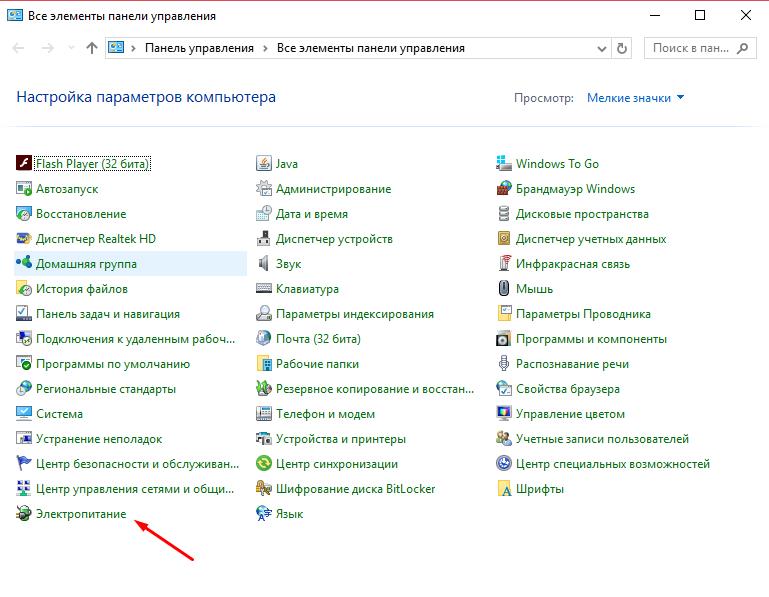
In dem sich öffnenden Fenster können Sie sich mit dem aktuellen Energieverwaltungsschema und der detaillierten Konfiguration vertraut machen.
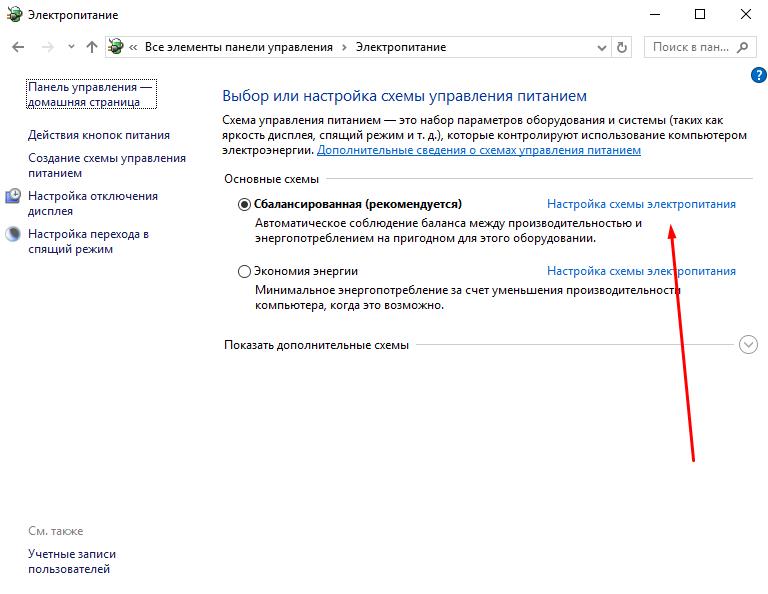
In dem sich öffnenden Fenster können Sie die Bildschirmausschaltzeit und das Zeitlimit für das Umschalten in den Energiesparmodus konfigurieren. Wir sind auch an dem Gegenstand interessiert, der sich ändert erweiterte Energieoptionen.
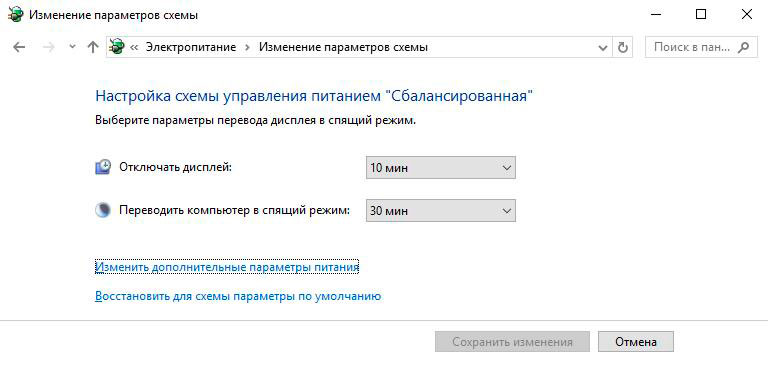
Finde den Gegenstand, der für die Arbeit von WiFi verantwortlich ist. Hier heißt es lange der drahtlose Netzwerkadapter. Ändern Sie den Wert in hohe Leistung.
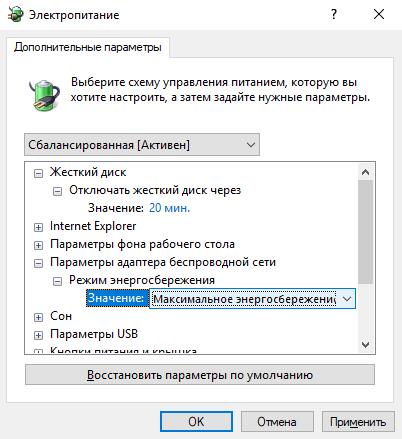
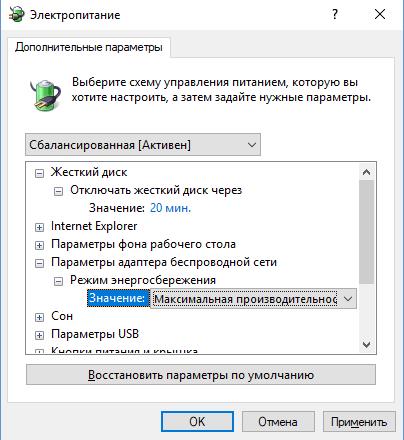
Nachdem Sie das Energieschema geändert haben, starten Sie das Gerät neu und prüfen Sie, ob das Problem behoben ist.
Starten Sie den Router neu
Wenn das Problem nicht verschwunden ist, kann es hilfreich sein, den Router neu zu starten. Das meiste auf eine einfache Art und Weise Schaltet den Strom aus und schaltet das Gerät ein.

Sie können das Gerät auch über das Administrationsfenster neu starten, gehen Sie zum Browser unter 192.168.0.1 oder 192.168.1.1, geben Sie den Benutzernamen und das Passwort ein und klicken Sie auf die entsprechende Schaltfläche. Die genaue Adresse und die Neustartmethode hängen vom Gerätemodell ab, und der Benutzername und das Passwort müssen von Standard admin / admin zu Ihrem persönlichen geändert werden.
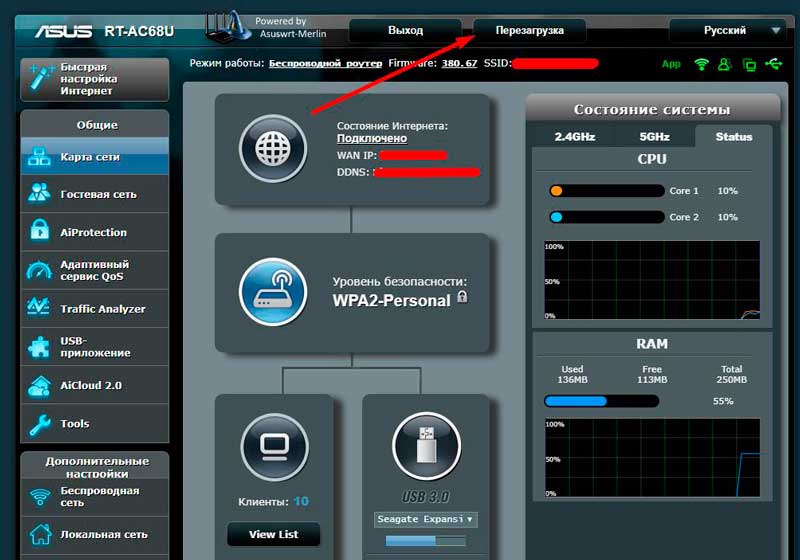
Wir überprüfen das Netzwerksignal und die Stabilität der Internetverbindung
Wie man die Geschwindigkeit des WLAN-Routers und des Internets erhöht, analysierten wir in einem der vorherigen Artikel. In unserer Situation sollten Sie darauf achten, wie weit der Router vom Laptop entfernt ist und durch welche Hindernisse das Signal geht.
Wenn außer WiFi Internet Es ist instabil und funktioniert auf einer Kabelverbindung, vielleicht solltest du den Provider anrufen und damit das Problem des schlechten Internets lösen.
Internetgeschwindigkeit kann einfach mit überprüft werden online-Service speedtest.net - Wenn die Werte von denen des Anbieters in einer kleineren Richtung abweichen, wird dieser Grund von der Qualität und dem Pegel des Signals verwirrt sein.

Installieren Sie den Treiber neu
Es kann auch helfen, den Treiber neu zu installieren. kabelloser Adapter. Führen Sie dazu Folgendes aus:
- gehen Sie auf die Website des Herstellers Ihres Laptops;
- geben Sie das Modell Ihres Geräts ein;
- wählen Sie ein Betriebssystem aus.
- laden Sie die neueste Version herunter und installieren Sie den neuen Treiber.
![]()
Lade Methode software unterscheidet sich vom Hersteller und Modell des Geräts. Versuchen Sie, die neuesten Treiber für Ihr Betriebssystem und Ihr Gerät herunterzuladen.
Wir haben uns mit den häufigsten Gründen beschäftigt, die dazu geführt haben, dass Laptop wifi ständig aus. Nun, wenn das Problem durch Ändern des Energiesparplans gelöst wurde, und die Leistung sowohl des Routers als auch des Laptops keine Fragen aufwirft. Wenn das Problem nicht gelöst werden konnte, lohnt es sich, sich an einen Spezialisten zu wenden.
Wir verwenden regelmäßig Wi-Fi-Verbindung, bei der Arbeit und im Urlaub; diese Technologie drahtlose Verbindung so eng in unseren Alltag eingedrungen, dass es schon schwer ist, sich das Leben ohne sie vorzustellen. Ein häufiger Fehler beim spontanen Ausschalten von Wi-Fi Android-Geräte, kann die Ausführung von dringenden Aufgaben stören, was bedeutet, dass dieses Problem gelöst oder gewarnt werden sollte.
Ursachen für eine instabile Verbindung
Zuerst müssen Sie feststellen, warum das Netzwerk instabil ist. Ursachen instabil wLAN-Verbindung auf Android, ziemlich viel. Hier ist es die häufigsten sind:
- Firewall Mobile Antivirus blockiert die Verbindung.
- Softwarefehler
- Ungültige Routereinstellungen
Es ist erwähnenswert, dass die letzten beiden Punkte mit dem Betrieb zusammenhängen android-System nur indirekt: der Grund für die instabile Verbindung liegt nicht im Smartphone oder Tablet, sondern im Router und seinen Einstellungen.
Betrachten wir diese Fehler und ihre Lösung genauer.
Welche Programme beeinflussen die Verbindung?
Der häufigste Fehler beim Deaktivieren von Wi-Fi auf Android ist auf die Verwendung von Mobilgeräten zurückzuführen antivirensoftware. Tatsache ist, dass die Firewall solcher Anwendungen das Netzwerk einfach blockiert, um die Sicherheit zu erhöhen.
Ähnliche Probleme können durch andere Anwendungen verursacht werden, die irgendwie mit dem Betrieb des drahtlosen Moduls zusammenhängen. Zum Beispiel Virtual Router oder Portable Wi-Fi Router. Solche Programme können bestimmte Änderungen in den Parametern des drahtlosen Moduls vornehmen, was zu Fehlern führt. Lösung - entfernen Sie solche Programme. Wenn das nicht hilft, sollten Sie die Einstellungen zurücksetzen.
Softwarefehler
Manchmal tritt das Problem bei der Verbindung mit einem drahtlosen Netzwerk aufgrund einer Softwarefehlfunktion auf. Zum größten Teil verliert Android die Wi-Fi-Verbindung nach Software-Updates, aber oft und ganz "von Grund auf". In diesem Fall sollten Sie zunächst versuchen, einen allgemeinen Datenreset durchzuführen. Geben Sie die Geräteeinstellungen ein. In der Registerkarte " Konten"Finde den Punkt" Archivieren und zurücksetzen ".
Auf älter android-Versionen Datenreset befindet sich im Abschnitt "Datenschutz".
Es ist zu beachten, dass nach einem Reset alle Daten in enthalten sind interner Speicher Geräte werden gelöscht. Daher wird empfohlen, sie vorher auf Ihrem Computer zu speichern.
Wenn das Problem weiterhin besteht, bleibt nur eine Option - die Gerätefirmware. Wenn das Smartphone oder Tablet noch unter Garantie steht, ist es besser, das Service-Center zu kontaktieren, da Sie mit der Selbst-Firmware die Garantie verlieren. Wenn die Garantiezeit abgelaufen ist, können Sie versuchen, das Gerät selbst zu flashen: es ist ziemlich einfach, und im Internet gibt es viele Informationen darüber, wie es geht.
Wie die Praxis zeigt, sind die größten Probleme für Benutzer bei der Arbeit mit Wi-Fi und Routern nicht der Verbindungsprozess oder sogar der Konfigurationsprozess. Das größte Problem wird der Moment, in dem es nach dem Einrichten des Internets regelmäßig verschwindet, ständig eine Meldung über die unterbrochene Verbindung erscheint oder einfach keine Webseite auf einem Laptop geöffnet werden kann. In diesem Artikel werden wir versuchen, herauszufinden, was solche Probleme verursacht und was zu tun ist, wenn Wi-Fi auf einem Laptop ausgeschaltet ist.
Gründe für das automatische Herunterfahren des Netzwerks sind ziemlich häufig.
Was kann unangenehmer sein als zu Angesicht verbindung trennen wenn du an einem Laptop arbeitest? Alles war in Ordnung, und du hast den Film ruhig online angesehen, und jetzt hörte die Wiedergabe auf, der Film hielt an und das Internet verschwand komplett. Möglicherweise stoßen Sie aus verschiedenen Gründen auf ein ähnliches Problem. Die häufigsten sind die folgenden:
- Der Energiesparmodus ist in Ihrem Laptop eingeschaltet. Dies führt dazu, dass nach einer bestimmten Zeit, die das Gerät vollständig frei ist, die drahtlose Verbindung automatisch unterbrochen wird. wLAN-Adapter stoppt den Austausch von Paketen mit dem Router und spart dadurch Akkuleistung.
- Der Router, über den Sie online gehen, ist zu weit oder es gibt Hindernisse zwischen ihm und dem Laptop. Das Ergebnis kann ein schwacher Pegel des empfangenen Funksignals sein, was zu regelmäßigen Unterbrechungen führt. Dies geschieht in der Regel automatisch und unsichtbar für den Benutzer.
- Das Signal des Internets, das vom Router über ein Kabel- oder Mobilfunknetz empfangen und in ein drahtloses Wi-Fi-Signal umgewandelt wird, ist zu schwach. In solchen Momenten können Sie beobachten, dass der Laptop immer noch mit WLAN verbunden ist, aber das Internet funktioniert nicht. Auch schwaches Signal Übertragen über ein Kabel kann die drahtlose Verbindung von Router und Laptop automatisch trennen.

- Der Router, über den Sie Zugriff auf das Internet haben, ist instabil, stürzt ständig ab und startet spontan neu. In diesem Fall wird Wi-Fi in Ihrem Laptop automatisch ausgeschaltet, bevor der Router wieder aktiviert wird, der Betrieb der Software wiederhergestellt wird oder ein Neustart erzwungen wird.
- Der falsche oder veraltete Adaptertreiber ist in Ihrem Laptop installiert. drahtlose Netzwerke. Infolgedessen wird die Arbeit des Adapters instabil und es kann die Verbindung spontan unterbrechen oder überhaupt verfügbare Netzwerke nicht finden.
Hier haben wir nur die häufigsten Probleme aufgelistet, auf die Benutzer regelmäßig stoßen. Aber während viele nicht wissen, was als nächstes zu tun ist und wie man die Probleme los wird.
Batteriesparmodus
Vergewissern Sie sich zunächst, dass Sie überprüfen, ob der Energiesparmodus in Ihrem Computer aktiviert ist. Dies ist eine eingebaute Betriebsfähigkeit. windows-Systeme, die überwacht, wie Sie bestimmte Elemente des Systems und bestimmte Komponenten des PCs verwenden (oder nicht verwenden). Wenn einer von ihnen längere Zeit ohne Arbeit ist, wird er vom System automatisch ausgeschaltet. Dies wird von Windows gemacht, um Batterieleistung zu sparen, die manchmal die einzige Energiequelle für einen Laptop ist.
Abschalten der Ladung durch Unterbrechung drahtlose Verbindung, müssen Sie die Systemsteuerung Ihres PCs öffnen, finden Sie die Kategorie Energieoptionen und wählen Sie das Energieschema-Setup, das derzeit auf Ihrem System standardmäßig installiert ist. Alles, was Sie brauchen, finden Sie unter dem Link Erweiterte Energieeinstellungen ändern. Öffnen Sie im geöffneten kleinen Systemfenster den folgenden Pfad: Drahtlosadaptereinstellungen\u003e Energiesparmodus und ändern Sie die Werte in Maximale Leistung. Klicken Sie auf Übernehmen und schließen Sie alle Fenster. Dieses Verfahren wird es ermöglichen, die Situation zu beseitigen, wenn das Internet auf Anforderung des Betriebssystems ausgeschaltet wird.
Schwaches Router-Signal
In der Regel kann ein schwaches Signal von einem Wi-Fi-Router ein regelmäßiges Verschwinden der Verbindung zum Netzwerk verursachen. Da das Signal eines Routers die häufigste Funkwelle ist, beeinflussen eine Vielzahl von Faktoren seine Leistung, was sich auch auf die Qualität der Verbindung auswirken kann. Nicht immer Abgelegenheit laptop vom Router ist hauptgrund Signalleistung reduzieren. Dies können zusätzliche Barrieren sein, die sich zwischen dem Empfänger und dem drahtlosen Signalübersetzer befinden. Beispielsweise können in einem großen Raum, der aus mehreren Räumen oder Büros besteht, die Wände, die einen Laptop und einen Router voneinander trennen, die Qualität der Verbindung erheblich reduzieren. In solchen Fällen lohnt es sich, den Standort des Routers zu überdenken oder den Netzwerkradius mit Hilfe spezieller Verstärker zu erweitern.

Außerdem kann die Qualität der Verbindung durch das Vorhandensein von elektrischen Geräten beeinträchtigt werden, die die Ausbreitung von Radiowellen unfreiwillig stören. Daher zeigt das Display regelmäßig einen Fehler über den Verbindungsverlust an.
Metallobjekte zwischen wLAN-Router und ein Laptop, auch deutlich die Stabilität der Verbindung in dem drahtlosen Netzwerk, über das Sie auf das Internet zugreifen. Berücksichtigen Sie dies beim Organisieren eines lokalen Heimnetzwerks.
Schwaches Netzwerk-Signal
Wenn ein zu schwaches Signal vom Internetprovider über Kabel oder Mobilfunknetz empfangen wird, kann der Router instabil werden, den Zugangspunkt trennen und die Verbindung mit angeschlossenen Geräten unterbrechen. In einer solchen Situation ist es besser, sich an den Unterstützungsdienst des Anbieters zu wenden, der das Wesen des Problems detailliert beschreibt. Wenn wir über einen mobilen Router sprechen und dessen Arbeiten an Orten mit unsicherem Signalempfang, wo auf dem Display des Routers oder mobilgerät Eine Nachricht über die Suche nach einem Netzwerk wird angezeigt, und eine externe Antenne kann die Empfangsqualität verbessern. Um Informationen über die Abdeckung eines bestimmten Standortnetzes zu klären, sollten Sie sich auch an die Vertreter des Anbieters wenden.
Instabiler Betrieb des Routers
Wenn Sie einen instabilen Betrieb des Routers beobachten, der zu einer regelmäßigen Unterbrechung der Funkverbindung führt, empfehlen wir Ihnen gerät neu starten mehrmals und folgen eng seiner weiteren Arbeit. Oder gehen Sie zu seinem Kontrollfeld, suchen Sie nach Software-Updates und installieren Sie diese bei Bedarf. Da der Router ein spezielles Betriebssystem ausführt, kann es sich, wie jedes andere auch, ansammeln systemfehlerDie Arbeit ist nicht ganz stabil und erfordert regelmäßige Updates.

Kann auch helfen vollständiger Reset Routereinstellungen. Wir empfehlen dies nur, wenn Sie die Einstellungen für Ihren Provider kennen und nach einem Reset selbst konfigurieren können. Andernfalls wenden Sie sich an Ihren Dienstanbieter über die offizielle Website oder an die Hotline.
Treiberfehler
Wenn der WLAN-Adaptertreiber für längere Zeit nicht auf Ihrem Laptop aktualisiert wurde oder Probleme mit der WLAN-Verbindung nach der letzten Neuinstallation des Betriebssystems auftreten, ist möglicherweise der veraltete oder nicht der am besten geeignete Treiber installiert. Wir empfehlen Ihnen, den Hersteller des in Ihrem Laptop installierten Netzwerkadapters zu ermitteln und am meisten herunterzuladen neuer Fahrer . Wir empfehlen dies unbedingt auf der offiziellen Website des Herstellers zu tun.
Fazit
Was auch immer der Grund für das Ausschalten von Wi-Fi auf Ihrem Laptop sein mag, eine dieser Anweisungen zur Fehlerbehebung hilft Ihnen dabei, Ihr Netzwerk zu normalisieren. Wenn Sie alle Anweisungen in diesem Artikel ausprobiert haben, aber keiner von ihnen half, die Ursache zu identifizieren und das Problem loszuwerden, sollten Sie sich an das Servicecenter wenden, um Ihren Router und Netzwerkadapter in Ihrem Laptop zu testen, da das Problem zu sein scheint etwas tiefer.



















